اگر شما نیاز به انجام کاری مربوط به دریافت یک پیام ایمیل دارید، شما به راحتی می توانید Tasks ارسال در outlook ایجاد کنید.Tasks می تواند که شامل تمام محتوای پیام بدون نیاز به ورود مجدد به اطلاعات داشته باشید.
ایجاد یک Tasks در outlook در یک پیام ایمیل از علامتگذاری پیام متفاوت است. همانگونه که در سایت مایکروسافت می گوید:
“هنگامی که یک پیام ایمیل شما، و پیام در لیست To-Do در Tasks ظاهر می شود. با این حال، اگر این پیام را حذف کنید، آن نیز از لیست To-Do و در Tasks از بین می رود. یک پیام مشخص کرده اید و یک وظیفه جداگانه ایجاد کنید. “
با استفاده از روش شرح داده شده در زیر برای ایجاد Tasks از یک پیام ایمیل، این کار جدا از پیام است. پیام اصلی را می توان حذف و یا تغییر داد.
برای ایجاد Tasks در پایین نرم افزار outlook در سمت راست Tasks را کلیک کنید.
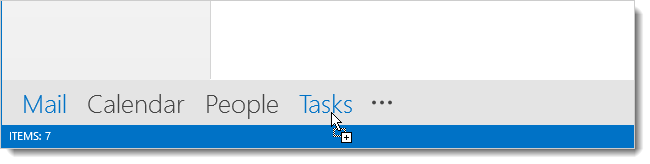 پنجره Task جدید حاوی پیام ایمیل نمایش می دهد و اجازه می دهد شما را به موضوع Task، شروع و با توجه به تاریخ ، وضعیت، اولویت، در میان تنظیمات دیگر انجام دهید. هنگامی که شما تنظیمات را برای این کار مشخص کردید، با روی دکمه Save & Close کلیک کنید.
پنجره Task جدید حاوی پیام ایمیل نمایش می دهد و اجازه می دهد شما را به موضوع Task، شروع و با توجه به تاریخ ، وضعیت، اولویت، در میان تنظیمات دیگر انجام دهید. هنگامی که شما تنظیمات را برای این کار مشخص کردید، با روی دکمه Save & Close کلیک کنید.
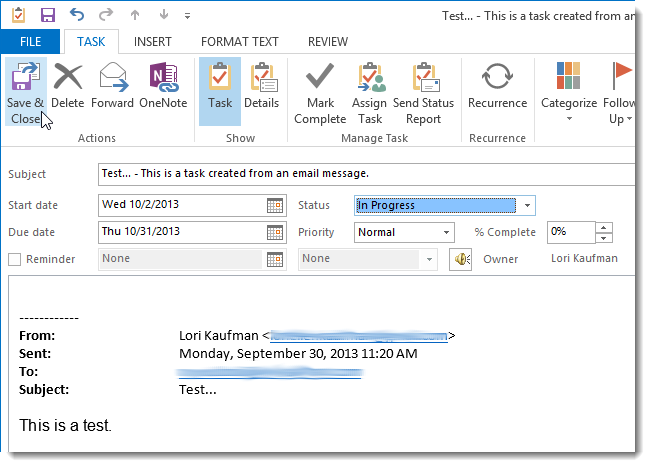 وقتی پنجره Task بسته شد، بخش ایمیل که هنوز هم فعال است.با بردن موس روی Tasks یک پنجره کوچک ظاهر خواهد شد و برای رفتن به بخش Tasks را کلیک کنید.
وقتی پنجره Task بسته شد، بخش ایمیل که هنوز هم فعال است.با بردن موس روی Tasks یک پنجره کوچک ظاهر خواهد شد و برای رفتن به بخش Tasks را کلیک کنید.
 در لیست To-Do محتوای یک پیام را نشان می دهد.
در لیست To-Do محتوای یک پیام را نشان می دهد.
 برای دیدن لیست کامل همه Tasks، در Tasks را کلیک کنید و از جمله فقط یکی از پیام پست الکترونیکی شما اضافه شده است.
برای دیدن لیست کامل همه Tasks، در Tasks را کلیک کنید و از جمله فقط یکی از پیام پست الکترونیکی شما اضافه شده است.
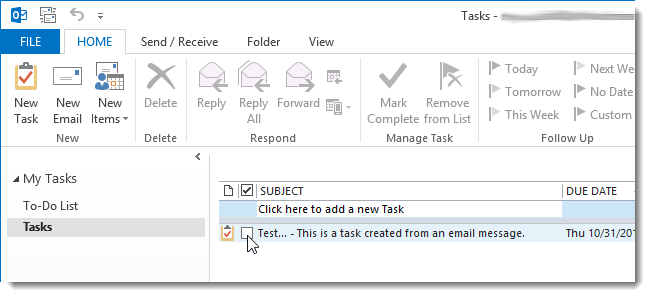 توجه داشته باشید که فایل پیوست در یک پیام ایمیل اضافه شده به یک Task جدید به Task کپی شده نیست. شما همچنین می توانید در Tasks با کشیدن مخاطبین، آیتم های تقویم و یادداشت ها به Tasks در نوار منوی بالای سایت ایجاد کنید.
توجه داشته باشید که فایل پیوست در یک پیام ایمیل اضافه شده به یک Task جدید به Task کپی شده نیست. شما همچنین می توانید در Tasks با کشیدن مخاطبین، آیتم های تقویم و یادداشت ها به Tasks در نوار منوی بالای سایت ایجاد کنید.
منبع:howtogeek
 وایرناب مرجع آموزش
وایرناب مرجع آموزش